Legutóbb frissítve: 2024. június 10.
Probléma
Az alkalmazások évek óta alapszintű hitelesítést használnak a kiszolgálókhoz, szolgáltatásokhoz és API-végpontokhoz való csatlakozáshoz. Az egyszerű hitelesítés egyszerűen azt jelenti, hogy az alkalmazás minden kéréshez küld egy felhasználónevet és jelszót, és ezeket a hitelesítő adatokat gyakran a felhasználó eszközén is tárolja vagy menti. Az alapszintű hitelesítés alapértelmezés szerint engedélyezve van a legtöbb kiszolgálón vagy szolgáltatásban, és egyszerűen beállítható. Bár az alapszintű hitelesítés volt az akkori standard, az alapszintű hitelesítés megkönnyíti a támadók számára a felhasználói hitelesítő adatok rögzítését, ami növeli az ellopott hitelesítő adatok más végpontokkal vagy szolgáltatásokkal való újbóli felhasználásának kockázatát.
Az alapszintű hitelesítés egy elavult iparági szabvány. Az általa jelentett fenyegetések csak idővel növekedtek, és számos termék esetében már elavult az alapszintű hitelesítés. További információért tekintse meg a Biztonság javítása – Együtt című témakört. Léteznek jobb és hatékonyabb felhasználói hitelesítési alternatívák.
Áttűnés idővonala
2024. június 11.
-
Az alapszintű hitelesítés támogatási idővonalának megszűnése
2024. június vége
-
E-mailben kapcsolatba lépő alapszintű hitelesítést használó Outlook-fiók
2024. szeptember 16.
-
Az alapszintű hitelesítés már nem érhető el egyetlen Outlook-fiókhoz sem
Alapszintű hitelesítés – köztes élmény
Szeptember 16-ig az alapszintű hitelesítéssel Outlook.com bejelentkező felhasználók ismétlődő jelszókéréseket tapasztalhatnak az Outlookban és más külső levelezőalkalmazásokban. Ez egy ismert probléma. Szeptember 16. után a Microsoft-fiókjukat alapszintű hitelesítéssel csatlakoztatni próbáló felhasználók ezt nem tehetik meg.
Ajánlott felhasználói műveletek
A közelgő alapszintű hitelesítés elavulásának előkészítéseként az alábbiakban bemutatjuk, hogyan frissíthetik a felhasználók a fiókjukat a modern hitelesítés használatára.
Ha a Windows Outlookot használja:
Az Outlook támogatja a modern hitelesítést a Microsoft 365-előfizetés összes termékváltozatában és az Outlook 2021 LTSC-ben (bármely 11601.100000-as vagy újabb buildet tartalmazó termékváltozatban), ha közvetlenül Outlook.com csatlakozik. Ha az Outlook úgy van konfigurálva, hogy POP vagy IMAP protokollal csatlakozzon Outlook.com, a modern hitelesítés nem támogatott. Ez azt jelenti, hogy ha az alapszintű hitelesítés teljesen elavult, a továbbiakban nem fog csatlakozni. Ebben a forgatókönyvben több lehetőség közül választhat:
1. lehetőség: A modern hitelesítést támogató újabb Outlook levelezőalkalmazás letöltése
Ha az Outlook-ügyfél nem támogatja a modern hitelesítést, frissítenie kell a legújabb verzióra, majd be kell állítania a Outlook.com Sync használatával. Vásárolhat új Outlook-licencet, használhatja a Microsoft 365-előfizetéséhez tartozó Outlookot, vagy ingyen letöltheti a Windows Outlookot.
2. lehetőség: Váltás Outlook.com/Exchange szinkronizálásra
POP/IMAP és SMTP használata helyett hozzon létre egy új asztali Outlook-profilt, majd adja hozzá Outlook.com fiókját automatikus fiókkonfigurációval, amely modern hitelesítéssel adja hozzá a fiókot. Ehhez használja az alábbi útmutatót:
-
Hozzon létre egy új asztali Outlook-profilt. További információt az Outlook-profil létrehozása című témakörben talál.
-
Adja hozzá Outlook.com fiókját. További információt az E-mail-fiók hozzáadása az Outlookhoz című témakörben talál.
Az asztali Outlook következő verziói nem támogatják a modern hitelesítést Outlook.com esetén: Outlook 2007, Outlook 2010, Outlook 2013, Outlook 2016 MSI, Outlook 2019 LTSC. Az asztali Outlook 11601.10000-esnél régebbi verziói nem támogatják Outlook.com modern hitelesítését.
Az Outlook-alkalmazások ingyenesen érhetők el, és közvetlenül a Microsoft Store-ból tölthetők le Windows, Mac App Store, iOS App Store vagy Google Play Áruházból.
Miután letöltötte az új levelezőalkalmazást, vegye fel a fiókokat, és mindegyik úgy lesz konfigurálva, hogy a modern hitelesítést használja, és megfelelően szinkronizálja őket, így biztonságban tarthatja őket.
A Mozilla Thunderbird használata esetén:
A Mozilla Thunderbird támogatja a modern hitelesítést, ezért javasoljuk, hogy váltson ezekre a beállításokra. A Thunderbirdbe felvett fiókok mostantól automatikusan a megfelelő beállításokkal lesznek beállítva. A következő lehetőségek közül választhat:
1. lehetőség: Az aktuális beállítások frissítése
-
A Thunderbird kiszolgálóbeállításainak módosítása:
-
Válassza ≡ > Fiókbeállítások lehetőséget.
-
A bal oldali panelen válassza a Kiszolgálóbeállítások lehetőséget a Outlook.com vagy Hotmail.com fiókjához.
-
A Hitelesítési módszer beállításnál válassza az OAuth2 lehetőséget (a Normál jelszó helyett).
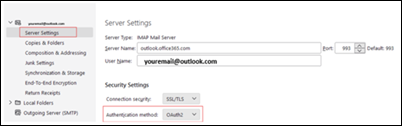
-
-
A Thunderbird hitelesítési módszerének módosítása üzenetek küldéséhez (SMTP):
-
Válassza ≡ > Fiókbeállítások lehetőséget.
-
A bal oldali panelen válassza a Kimenő levelek kiszolgálója (SMTP) lehetőséget.
-
A jobb oldali panelen válassza ki a Microsoft-fiókját, majd a Szerkesztés... .
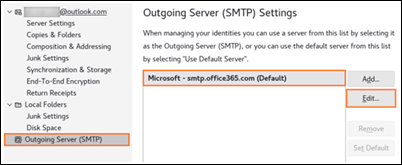
-
A Hitelesítési módszer beállításnál válassza az OAuth2 lehetőséget (a Normál jelszó helyett).
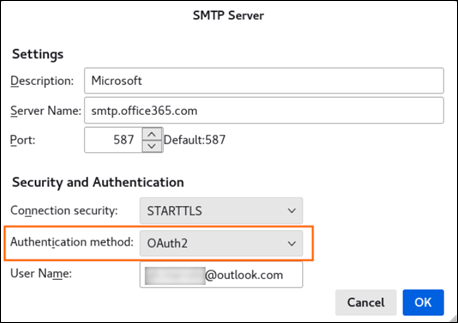
-
A módosítások mentéséhez kattintson az OK gombra .
-
2. lehetőség: Az aktuális fiók és a Re-Add eltávolítása
Ha eltávolítja a jelenlegi fiókját a Thunderbirdből, majd újra hozzáadja, a rendszer észleli a megfelelő beállításokat, és csak be kell jelentkeznie, hogy megfelelően konfigurálja a modern hitelesítést és a megfelelő kiszolgálóbeállításokat.
Az Apple Mail használata esetén:
Az Apple Mail alapértelmezés szerint támogatja a modern hitelesítést, ha a fiókot Outlook.com. Ha az Apple Mail szolgáltatást használja, és jelszókéréseket vagy csatlakozási hibákat lát, ez valószínűleg azért történik, mert a fiókja alapszintű hitelesítésként lett konfigurálva. A probléma megoldásához távolítsa el a fiókot, és adja hozzá újra Outlook.com:
-
Lépjen a Beállítások > Posta >-fiókok területre.
-
Koppintson az iPhone-ról eltávolítani kívánt e-mail-fiókra, majd a Fiók törlése elemre. További információ: E-mail-fiókok hozzáadása és eltávolítása iPhone-on.
Adja hozzá újra a fiókját az Apple Mailhez:
-
Lépjen a Beállítások > Levelek lapra.
-
Koppintson a Fiókok, majd a Fiók hozzáadása elemre.
-
A Fiók hozzáadása párbeszédpanelen válassza a Outlook.com lehetőséget.
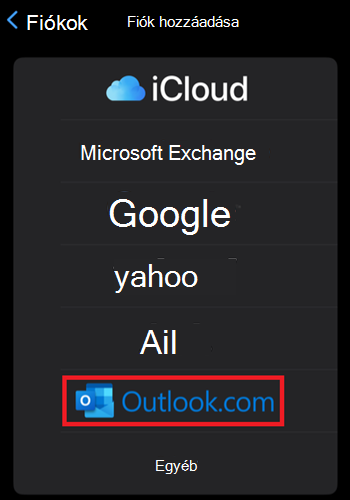
Ha a fiók eltávolítása és újbóli hozzáadása nem oldja meg a problémát, tegye a következőket:
-
Távolítsa el újra a fiókot.
-
Lépjen a Beállítások > Safariba, majd koppintson az Előzmények és webhelyadatok törlése elemre.
-
Indítsa újra az iPhone-t.
-
Adja hozzá újra a fiókot, és haladjon végig a Outlook.com fiók bejelentkezési folyamatán.
Ha másik levelezőalkalmazást használ:
Mindig ellenőrizze a fiók hozzáadásának lépéseit, és keresse meg a Outlook.com, és használja, ha ez a lehetőség elérhető. Ha Outlook.com nem lehetőség, vegye fel a kapcsolatot az alkalmazás ügyfélszolgálatával, és ellenőrizze, hogy támogatják-e a modern hitelesítést az EAS, a POP, az IMAP és az SMTP protokollon.
Ha az alkalmazás nem támogatja a modern hitelesítést, az Outlook letöltése javasolt. Emlékeztetőül: minden felhasználó ingyenesen letöltheti az Outlookot, és a legtöbb levelezőszolgáltatással működik. Az Outlook közvetlenül a Microsoft Store-ból tölthető le Windows, Mac App Store, iOS App Store vagy Google Play Áruházból.
További támogatással vagy kérdésekkel kapcsolatban tekintse meg a Microsoft Community Válasz fórumának hozzászólásláncát .
További források

Kérdezzen a szakértőktől
Kapcsolatba léphet a szakértőkkel, és megbeszélheti velük az Outlookra vonatkozó legújabb híreket, frissítéseket és ajánlott eljárásokat, valamint elolvashatja a blogunkat.

Segítség kérése a közösségben
A támogatási szakemberek, MVP minősítésű szakértők, mérnökök és az Outlook felhasználói segítenek Önnek megválaszolni a kérdéseit és megoldást találni a problémáira.

Javaslat új funkcióra
Mindig örömmel olvassuk felhasználóink javaslatait és visszajelzéseit. Ossza meg velünk gondolatait! Fontos nekünk a véleménye.
Lásd még
Javítások és kerülő megoldások a PC-hez készült Outlook friss problémáihoz










